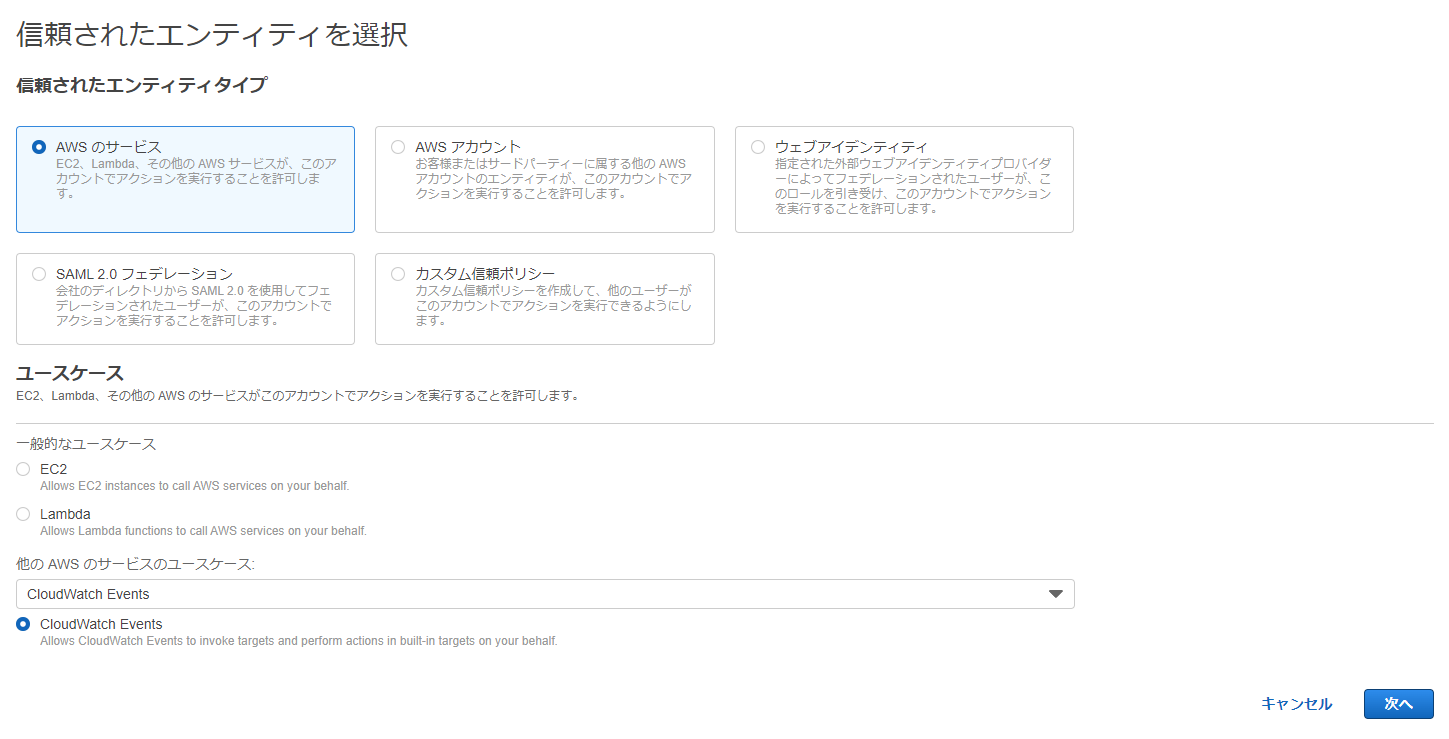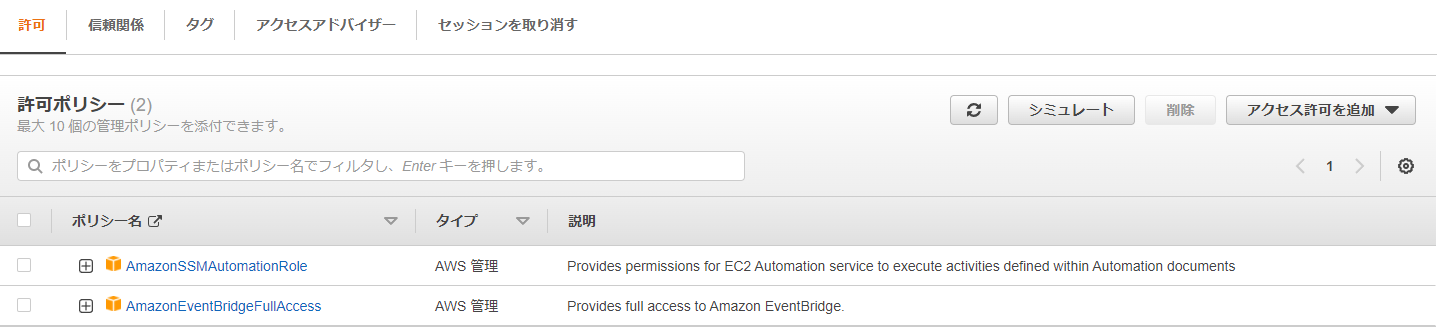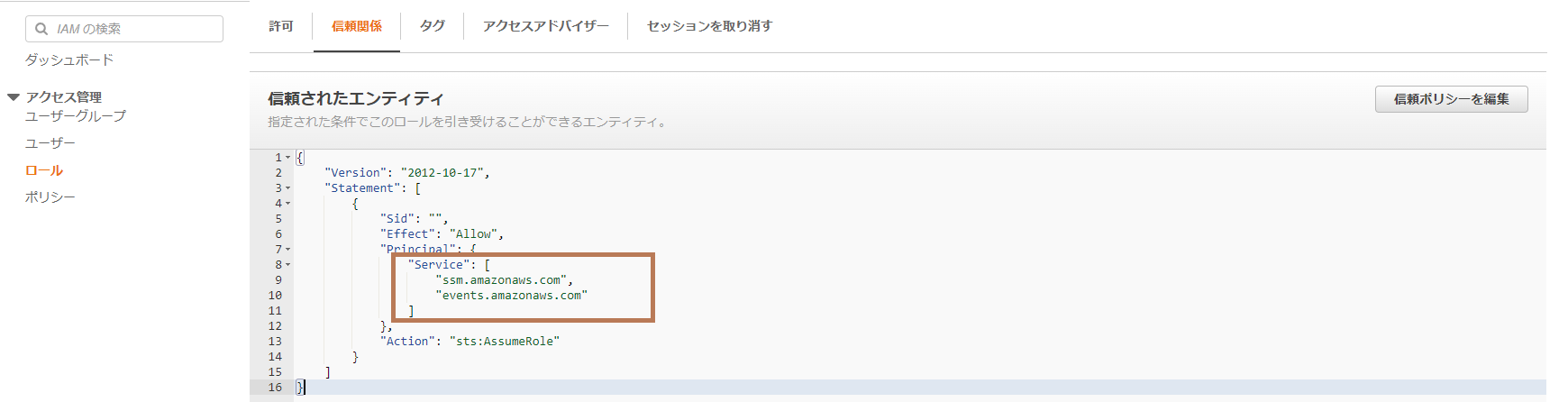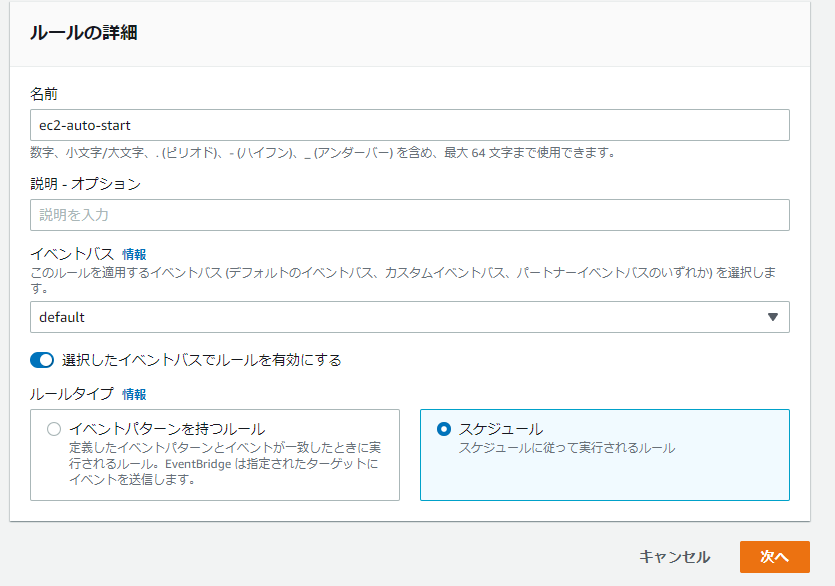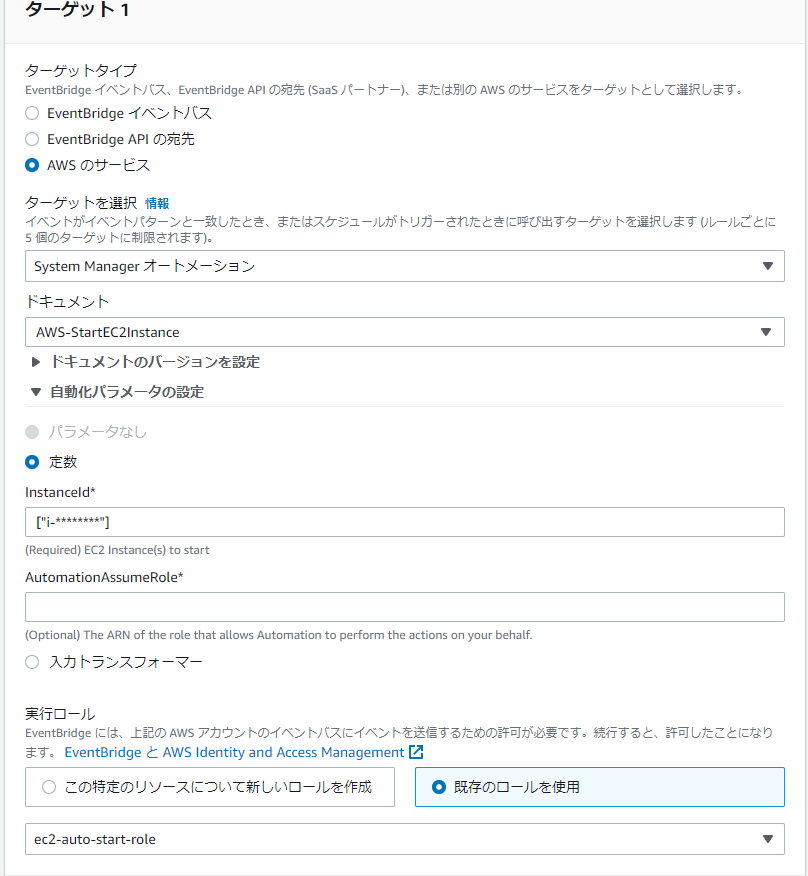業務上でインスタンスの自動起動と停止(以下自動処理)を設定することがあったので備忘録として記録します。
はじめに
EC2インスタンスの自動処理はそれぞれで設定します。
他にも再起動かけたり色々できそう(?)
参考にした記事は下記です。
EC2 の自動起動と自動停止
I AMロールの作成
自動処理を行うロールの作成をします。
※ロールは起動・停止で共有できます。
ロールの作成は以上です。
自動処理の設定
自動処理の設定はAmazon EventBridgeで行います。
-
スケジュールパターンにcron式を入力
Cron expressions
今回の例では毎日22:50分に起動する設定にしています。
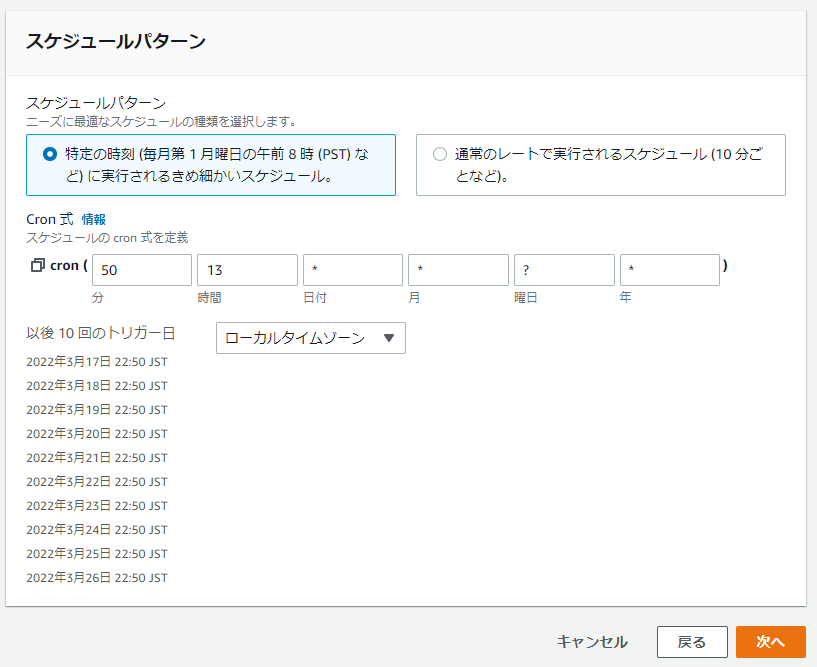
-
ターゲット1の入力は下記の表通り
| 項目 | 入力値 |
|---|---|
| ターゲット | System Manager オートメーション |
| ドキュメント | AWS-StartEC2Instance または AWS-StopEC2Instance |
| InstanceId | 設定するインスタンスIDi-******複数の場合は["i-*****","i-XXXXXX"]と記述 |
| 実行ロール | 既存のロールを使用を選択して作成したI AMロールを選択 |
上記で作成完了です。
注意点
ターゲットの入力時に設定するInstanceIdですが、フォーカスアウト時に勝手に変換されることがります。
["i-01111111111111111","i-02222222222222222"]と入力しているのに

↑の画像のようになってしまうことがあります。
再度フォーカスインして手動で直していると綺麗になりますので何度か試してみてください。
以上です。